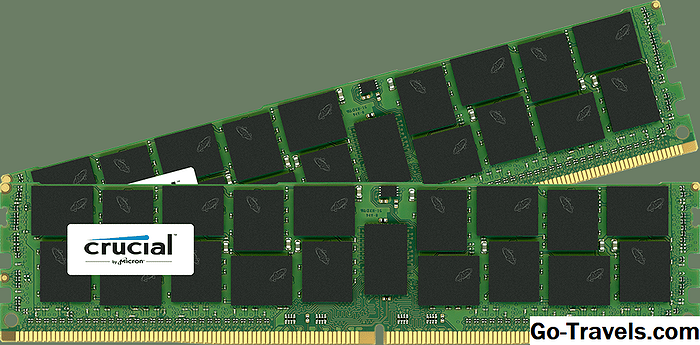Zníženie veľkosti súboru v programe PowerPoint je vždy dobrý nápad, najmä ak je vaša prezentácia intenzívna, napríklad v digitálnom albume fotografií. Použitie mnohých veľkých fotografií vo vašej prezentácii môže spôsobiť, že váš počítač bude počas vášho času v dôsledku oslabenia a pravdepodobne k havárii. Kompresia fotografií môže rýchlo zmenšiť veľkosť súboru jednej alebo všetkých vašich fotografií súčasne.
01 z 02Kompresia fotografií znižuje veľkosť súborov v prezentáciách programu PowerPoint

Je to skvelý nástroj na použitie, ak musíte odoslať svoju prezentáciu kolegom alebo klientom.
- Kliknutím na obrázok ju aktivujete Nástroje na obrázky , ktorá sa nachádza nad pásikom.
- Klikni na formát ak ešte nie je vybratá.
- Komprimovať obrázky tlačidlo sa nachádza na ľavej strane pásky.
Dialógové okno Komprimovať obrázky

-
Ktoré obrázky budú komprimované?
- Po kliknutí na tlačidlo Komprimovať obrázky tlačidlo, Komprimovať obrázky dialógové okno sa otvorí.Vo predvolenom nastavení programu PowerPoint 2007 predpokladá, že budete chcieť komprimovať všetky fotografie v prezentácii. Ak chcete komprimovať iba vybranú fotografiu, začiarknite políčko Použiť iba vybrané obrázky .
-
Nastavenia kompresie
- Kliknite na tlačidlo Možnosti… Tlačidlo.
- V predvolenom nastavení sú všetky obrázky v prezentácii komprimované po uložení.
- V predvolenom nastavení sa odstránia všetky orezané oblasti ľubovoľného obrázku. Odstráňte túto začiarkávku, ak nechcete, aby boli vymazané nejaké orezané oblasti. Na obrazovke sa zobrazí iba oblasť orezania, ale obrázky sa zachovajú v plnom rozsahu.
- V Cieľový výstup v sekcii sú tri možnosti kompresie fotografií. Vo väčšine prípadov, výber poslednej voľby, E-mail (96 dpi), je najlepší výber. Ak nechcete vytlačiť kvalitné fotografie vašich snímok, táto možnosť zníži veľkosť súboru o najväčší okraj. Bude malý zreteľný rozdiel vo výstupe obrazovky snímania pri 150 alebo 96 dpi.
- kliknite OK dvakrát, aby ste použili nastavenia a zatvorili Komprimovať obrázky dialógové okno.
Pozrite sa na ďalšie tipy na riešenie bežných problémov programu PowerPoint.